快手APP是一款非常不错的短视频分享平台,除了短视频分享功能之外,它还提供了非常便捷并且智能化的视频编辑功能,小伙伴们可以通过它为自己的视频添加上各种各样的视频特效,
快手APP是一款非常不错的短视频分享平台,除了短视频分享功能之外,它还提供了非常便捷并且智能化的视频编辑功能,小伙伴们可以通过它为自己的视频添加上各种各样的视频特效,视频白框就是其中之一,那么快手视频怎么上下加白框呢?接下来自由互联小编就为大家带来解答,一起来看看吧。
制作方法介绍:1、首先我们进入到快手APP之中,在主界面,点击右上角的“拍摄”按钮,进入到视频录制界面,在该界面点击底端的“开始”按钮即可进行视频的拍摄。
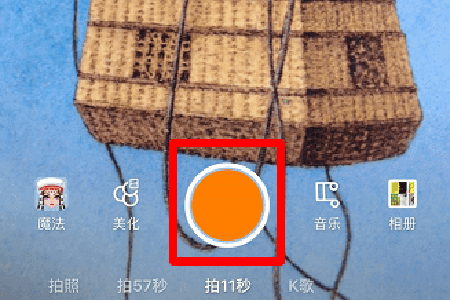
2、当视频素材拍摄完毕之后,我们就会进入到素材的编辑界面,在“编辑”界面我们就可以点击右侧的“文字”按钮。

3、点击该按钮之后我们就可以在出现的样式中选择白色的对话框,我们只要将白色对话框设置在视频的上下两侧,这样就可以起到白框的效果,非常方便快捷!
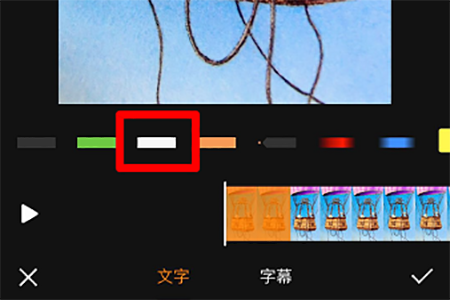
以上就是关于快手视频上下加白框的制作方法了,希望这篇教程对快手APP用户有所帮助,如果你也想要为自己的视频添加上白框效果的话,那么赶紧按照上面的步骤进行操作吧。
